文章目录
写在前面
前面讲到了docker环境的安装,这是我们可以直接打开远程连接华为云云耀云服务器L实例,直接连接公网IP,就可以使用。我们先查看docker版本,可以看到版本为24.0.4。
当您购买了云耀云服务器L实例后,可以根据业务需要搭建为不同的环境、网站或应用。本文汇总了基于云耀云服务器L实例常见应用镜像的操作实践和升级实践,每个实践为您提供详细的方案描述和操作指导,帮助您轻松构建基于镜像的相关业务。也就是说我们可以根据需求,自定义所需服务镜像,一键安装即可。
云耀云服务器L实例与ECS的购买和配置区别
场景对比项云耀云服务器L实例弹性云服务器ECS业务场景适用的场景适用于网站搭建、开发测试环境、中小型企业应用、小程序等低负载应用场景。全业务场景,典型场景有:网站应用、企业电商、图形渲染、数据分析、高性能计算等高负载应用场景。计费计费模式仅支持包年/包月方式购买套餐配置,套餐外的超额流量采用按量付费的计费方式。包年/包月按需计费竞价计费规格选型规格按套餐售卖,提供多种vCPUs | 内存比的套餐类型。多种规格实例类型和规格。ECS实例类型推荐参考ECS智选推荐。磁盘系统盘类型:高IO数据盘类型:通用型SSD支持选择多种磁盘类型。弹性云服务器支持使用的磁盘类型,请参见云硬盘。网络自动分配弹性公网IP,且不支持更改。默认BGP,以控制台套餐实际情况为准。带宽类型为按流量计费。自定义是否绑定弹性公网IP。线路类型可选。带宽类型分为按带宽计费、按流量类计费、共享带宽。使用体验产品优势易搭建、更实惠、易维护、更安全稳定可靠、安全保障、软硬结合、弹性伸缩镜像支持公共镜像、应用镜像,基本覆盖主流应用场景,满足用户基本需求。镜像种类、数目丰富,包括:公共镜像、私有镜像、共享镜像、市场镜像。鉴权方式密码。密码、密钥对。集成的云产品主机安全云硬盘云备份云耀负载均衡主机安全云监控
购买后根据配置提示,配置所需的服务器密码及安全组策略。
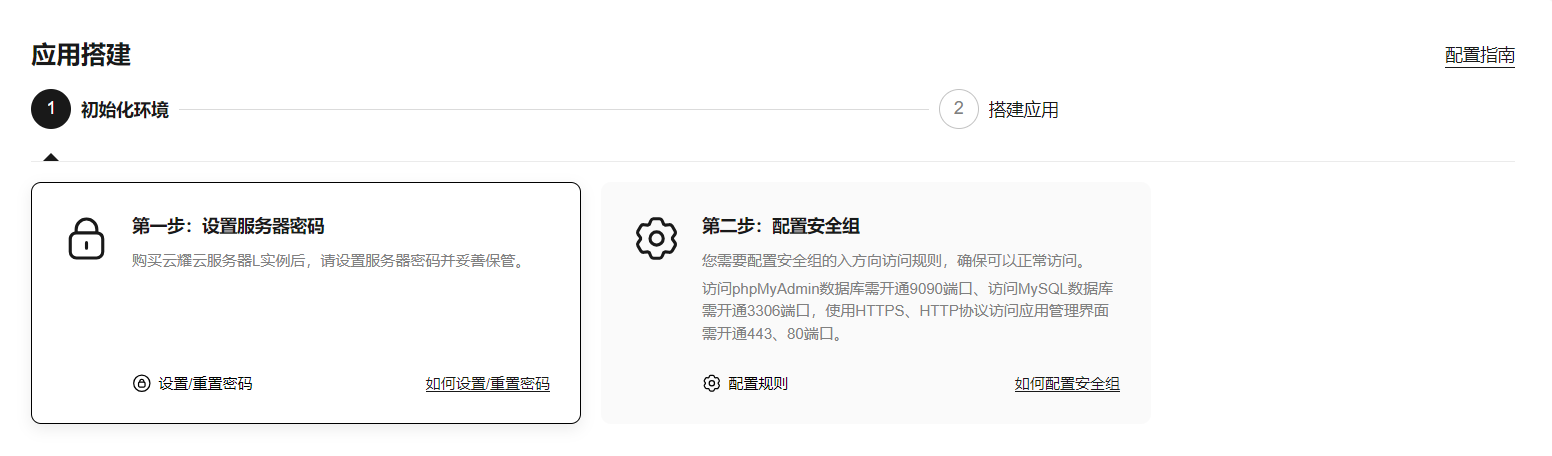
1、管理命令
systemctl start docker #启动docker
systemctl stop docker #关闭docker
systemctl restart docker #重启docker
systemctl enable docker #开机自启
systemctl status docker #查看运行状态
docker kill 容器id #强制停止当前容器
docker pause 容器id #挂起容器
docker unpause 容器id #恢复挂起
docker commit 容器id 镜像名 #把容器制作成镜像
docker volume ls #查看 volume 列表
docker network ls #查看网络列表
2、帮助命令
docker --help #帮助命令
docker version #查看版本信息
docker info #查看版本信息
3、镜像命令
镜像:可以理解为软件安装包,方便进行传播和安装。
docker images #查看本地主机上的镜像(-a:列出所有镜像;-q:只显示镜像id;-aq:显示所有镜像的id)
docker search nginx #搜索nginx镜像(--filter=STARS=3000 搜索出来的镜像就是starts 大于等于3000的,用来过滤下载数量)
docker pull nginx #下载nginx镜像(默认为最新版,如需指定版本:docker pull nginx:1.21.0)
docker rmi {服务名|ID} #删除镜像(-f选项强制删除;删除多个镜像用空格分隔)
docker rmi -f $(docker images -aq) #删除全部镜像
下载nginx镜像并查看
[root@daxia ~]# docker pull nginx
[root@daxia ~]# docker images
REPOSITORY TAG IMAGE ID CREATED SIZE
nginx latest 605c77e624dd 14 months ago 141MB
REPOSITORY TAG IMAGE ID CREATED SIZE
镜像的仓库源 镜像标签 镜像ID 镜像创建的时间 镜像大小
4、容器命令
容器:软件安装后的状态,每个运行环境都是独立的、隔离的。可以理解为有很多个房间,而每一个房间只有一种物品,这种物品又是独一无二的,这种称之为容器。
4.1 查看容器
docker ps [参数] # 列出当前正在运行的容器(等同于docker container list)
-a # 带出历史运行过的容器
-q # 只显示容器的编号
4.2 创建容器
docker run [参数] 镜像名
参数说明
--name="Name" 容器名字 tomcat01 tomcat02, 用来区分容器
-i 运行容器
-d 后台方式运行
-t 启动容器后自动进入命令行
-it 使用交互方式运行,进入容器查看
-id 使用守护方式运行,不进入容器查看
-p 指定容器的端口 -p 8080:8080
-p ip:主机端口:容器端口
-p 主机端口:容器端口(常用)
-p 容器端口(随机映射到外部端口,一般32000+)
-P 随机映射端口(大写)
实例
1.创建容器my_web1、2,nginx为最新版,启动环境/bin/bash
docker run -it --name=my_web1 nginx:latest /bin/bash #创建并启动容器(交互式)使用exit退出容器,从容器中退回主机,容器关闭(想要容器持续运行,添加参数-d)
docker run -id --name=my_web2 nginx:latest /bin/bash #创建容器但不启动(守护式)
docker exec -it my_web2 /bin/bash #登录容器
2.创建容器,指定端口和随机端口映射
docker run -d --name web1 -p 8080:80 nginx /bin/bash #指定端口映射
docker run -d --name web2 -p 8081:80 nginx /bin/bash #指定端口映射
docker run -d --name web3 -p 80 nginx /bin/bash #随机映射端口
docker run -d --name web4 -P nginx /bin/bash #随机映射端口
4.3.删除容器
docker rm {容器id|容器名} # 删除指定容器,不能删除正在运行的容器,如果要强制删除添加-f选项
docker rm -f $(docker ps -aq) # 删除所有的容器
docker ps -a -q | xargs docker rm -f # 删除所有的容器
4.4.拷贝文件
docker cp 需要拷贝的文件或目录 容器名称:容器目录 #把宿主机的文件拷贝到容器里
docker cp 容器名称:容器目录 需要拷贝的文件或目录 #从容器中拷贝文件到宿主机
4.5.查看容器IP
docker inspect 容器id
5、部署服务
要求:使用centos安装nginx等,并制作成镜像。
[root@daxia ~]# docker search centos #搜索镜像
[root@daxia ~]# docker pull centos:7 #拉取镜像
版权归原作者 大虾好吃吗 所有, 如有侵权,请联系我们删除。